Voor je begint
Medewerkers worden voor het synchroniseren gematcht op basis van de volgende gegevens, ook op die volgorde:
- Personeelsnummer
- BSN nummer
- E-mailadres
Zorg er dus voor dat, in beide systemen, minimaal één van deze gegevensgroepen volledig overeenkomt voor alle medewerkers. Tijdens de eerste synchronisatie worden personeelsnummers in Horeko overschreven met die uit Nmbrs. Voor het uitvoeren van een salarisexport moet het personeelsnummer in Horeko overeenkomen met die in Nmbrs.
Gebruikersnaam en API token achterhalen
Zoek je gebruikersnaam en API token op in Nmbrs . Vanuit Horeko gezien mag dit zowel een token op het hoogste niveau zijn of een token op debiteurniveau. Debiteurniveau is meestal de juiste keuze. Mocht je bij deze stap hulp nodig hebben dan kan de support van Nmbrs helpen: https://support.nmbrs.nl/hc/nl/articles/115001736812-Telefonisch-contact
Als je meerdere BV's/bedrijven hebt en maar één Horeko database gebruikt, kan je meerdere Nmbrs BV's/bedrijven koppelen. Zoek voor alle BV's de gebruikersnamen en API tokens erbij.
Koppeling instellen
De stappen van het instellen zijn:
- Log in op https://app.horeko.com/.
- Ga naar Beheer (Employee) -> Instellingen -> ga naar het tabblad ‘HR koppelingen’ -> kies bij Synchroniseren met: Nmbrs .
- Vul per BV de gebruikersnaam en API token in.
Als de gegevens correct zijn komt er een groen vinkje te staan bij Geldig.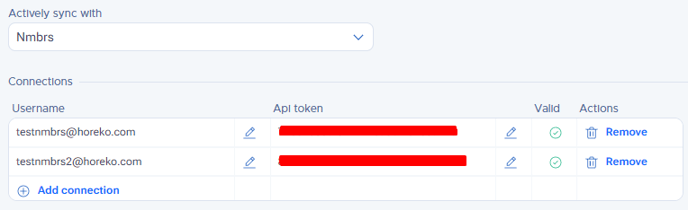
- Selecteer per afdeling het betreffende Bedrijf. Alle onderliggende bedrijven van de gekoppelde BV's komen hier naar voren. (De opties komen pas naar voren als de inloggegevens correct zijn en de gegevens opgehaald kunnen worden.)
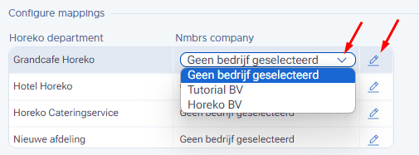
- Nu kan je de urensoorten koppelen aan de juiste code in Nmbrs. Voorbeeld: Gewerkte uren. Deze hebben altijd Uurcode 2100. Klik achter Gewerkt op het pennetje en selecteer [2100] Gewerkte uren.
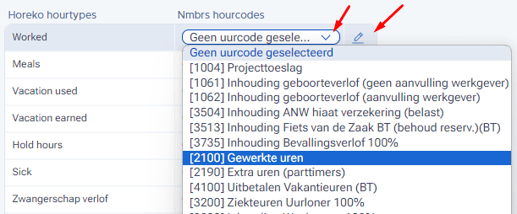
Het is mogelijk om verschillende urensoorten naar Nmbrs te exporteren.
Let op! Als je meerdere BV's/bedrijven gekoppeld hebt, moet een urensoort actief zijn in al die bedrijven in Nmbrs, om naar voren te komen in deze dropdown.
Let op! Als je een eigen afwezigheidssoort toevoegt en die koppelt aan de soort Vakantie, gebeurt er het volgende bij de export. De eigen afwezigheidssoort is als het ware onderdeel van de overkoepelende soort Vakantie. Voorbeeld:
A: Je registreert 8 uren op de zelf toegevoegde afwezigheidssoort die gekoppeld is aan vakantie, voor medewerker X.
B: Je registreert 8 vakantie-uren voor diezelfde medewerker X.
Als je beide soorten koppelt en exporteert, zal A geëxporteerd worden met 8 uren, en zal B geëxporteerd worden met 16 uren (8 + 8).
Als je een eigen variant aanmaakt, raden wij aan de standaard soort Vakantie niet te koppelen aan een urencode.
Heb je vragen? Neem contact op met support (login in Horeko en ga naar het supportportaal of bel naar +31 (0) 88-7119711).
Algemene instellingen
- Onder algemene instellingen kun je selecteren welke type medewerkers in Nmbrs je wilt importeren, de opties zijn:
>Sollicitant
>Loondienst
>Extern
>Toekomstige medewerker - De Synchroniseer frequentie kun je nu nog niet selecteren, dit kan nadat je de eerste keer een handmatige synchronisatie hebt uitgevoerd. Ga door naar de volgende stap. Later in dit artikel wordt uitgelegd hoe je kunt instellen dat er eens in de zoveel tijd automatisch gesynchroniseerd wordt.
Synchronisatie instellingen – Nieuwe medewerkers
Selecteer bij Synchroniseer nieuwe medewerkers of je wilt dat, bij het aanmaken van een nieuwe medewerker, de gegevens van Horeko naar Nmbrs, van Nmbrs naar Horeko of helemaal niet gesynchroniseerd worden. Als je kiest voor van Horeko naar Nmbrs of van Nmbrs naar Horeko, selecteer je per veld of, en zo ja welke kant op, je de gegevens wilt synchroniseren.
Let op, het synchroniseren gebeurt alleen als je een handmatige synchronisatie uitvoert.
Synchronisatie instellingen – Bestaande medewerkers
Onder Synchronisatie Instellingen selecteer je per veld of, en zo ja welke kant op, je de gegevens wilt synchroniseren.
Vanuit privacy en AVG oogpunt raden wij aan om alleen gegevens op te slaan en/of te synchroniseren als dat een duidelijke doel dient. Bij twijfel is het altijd beter om minder gegevens op te slaan of te synchroniseren. Wanneer gegevens geselecteerd worden om te synchroniseren dan zullen deze niet meer handmatig aanpasbaar zijn op de pagina met details van de medewerker.
Let op:
-> bij het synchroniseren wordt de oude data overschreven en deze kan dus niet teruggehaald worden.
-> houdt rekening met verplichte velden, in Horeko zijn dit de voor- en achternaam en het e-mailadres.
-> het veld Voornaam in Horeko wordt gesynchroniseerd met het veld Roepnaam in Nmbrs.
-> als de verloning wordt gedaan door een externe/accountant en je zelf niet kunt inloggen in Nmbrs om gegevens te wijzigen, kan het handig zijn om voor de velden e-mailadres en telefoonnummer te kiezen dat deze van Horeko naar Nmbrs gesynchroniseerd worden. De kans is aanwezig dat de medewerkers zelf de rechten hebben om deze gegevens te wijzigen in hun account in Horeko. In andere gevallen kan de leidinggevende dit voor de medewerker aanpassen in Horeko. Door synchronisatie blijven het e-mailadres en telefoonnummer van de medewerker dan ook in Nmbrs up to date.
-> daarnaast, medewerkers moeten in Horeko inloggen met hun e-mailadres. Als ervoor gekozen wordt om het e-mailadres te synchroniseren van Nmbrs naar Horeko, en het e-mailadres wordt in Nmbrs gewijzigd, wordt het e-mailadres ook in Horeko aangepast. Het aangepaste e-mailadres moet dan ook gebruikt worden om in te loggen.
-> voor het personeelsnummer kun je niets selecteren omdat vast staat dat deze van Nmbrs naar Horeko gesynchroniseerd wordt. In Nmbrs is het personeelsnummer namelijk een verplicht veld en de match op basis van personeelsnummer is noodzakelijk voor het versturen van salarisexports.
Klik bovenin op opslaan.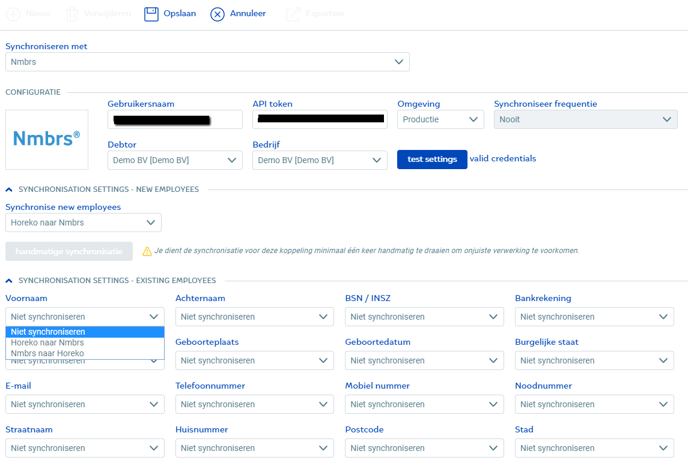
Meerdere BV's gekoppeld - Synchronisatie instellingen per medewerker instellen
Heb je meerdere BV's/bedrijven gekoppeld en werken sommige medewerkers, ondanks dat ze bij één bedrijf in dienst zijn, soms ook bij andere bedrijven? In dat geval is de medewerker in Horeko ingedeeld in meerdere afdelingen/teams. In zo een geval weet Horeko niet in welk Nmbrs bedrijf de medewerker staat en is het van belang dat je de medewerker handmatig aan het juiste Nmbrs bedrijf koppelt.
Ga naar Medewerkers -> open een medewerker die in meerdere afdelingen ingedeeld is -> rechts bovenin zie je de instelling voor de Nmbrs koppeling. Selecteer in welk Nmbrs bedrijf de medewerker staat:
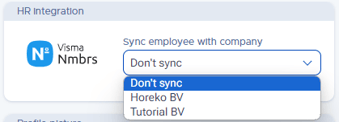
Handmatige synchronisatie
Klik op Handmatige synchronisatie. Je dient de synchronisatie voor deze koppeling minimaal één keer handmatig te draaien om onjuiste verwerking te voorkomen. Je gaat automatisch door naar de volgende stap: Vergelijk resultaten.
Vergelijk resultaten
Voor het synchroniseren is het natuurlijk belangrijk dat de juiste medewerker in Horeko met de juiste medewerker in Nmbrs gematcht wordt. Allereerst wordt er gekeken naar het veld Personeelsnummer. Als die in Horeko niet bekend is wordt gekeken naar het veld BSN nummer. Als derde mogelijkheid wordt gekeken naar het veld e-mailadres.
Bij eventuele wijzigingen komt er een tabel naar voren. Achter elke medewerker staat het totaal aantal regels van gesynchroniseerde velden en het aantal problemen. Als er problemen zijn betekend het dat bijvoorbeeld dat er bepaalde informatie in één van de twee systemen ontbreekt, waardoor het niet gesynchroniseerd kan worden, omdat die informatie in het andere systeem verplicht is. Als je op het plusje voor de naam van de medewerker klikt verschijnt er 5 kolommen aan informatie:
- Veldnaam - Hier wordt de naam van het te synchroniseren veld weergegeven.
- Horeko gegevens - Hier staan de gegevens zoals die in Horeko zijn ingevoerd.
- Externe gegevens - Hier staan de gegevens zoals die in Nmbrs zijn ingevoerd.
- Synchronisatie resultaten - Hier worden de gegevens weergegeven welke na de synchronisatie worden gebruikt. Of de informatie in Nmbrs of Horeko leidend is, is afhankelijk van wat je hebt ingevuld bij de synchronisatie instellingen.
- Problemen – Als er problemen gesignaleerd worden, bijvoorbeeld dat er informatie ontbreekt, komt dat hierin naar voren. Pas indien nodig de informatie aan in Horeko of Nmbrs (afhankelijk van welke kant op gesynchroniseerd wordt), en voer de handmatige synchronisatie opnieuw uit.
- Klik op Opslaan.
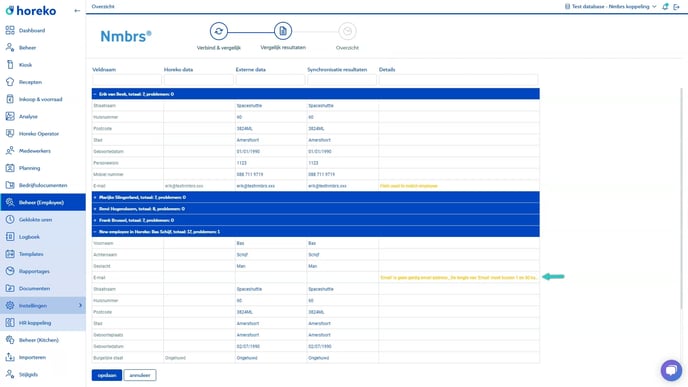
Handmatige synchronisatie
De synchronisatie kan je handmatig aanzetten. Ga naar Beheer (Employee) -> HR koppeling -> klik op start handmatige synchronisatie. Je wordt doorgestuurd naar Vergelijk resultaten.
Nieuwe medewerker toevoegen
Als je synchroniseren van nieuwe medewerkers aan hebt gezet, hoef je een nieuwe medewerker dus alleen in het 'leidende' systeem toe te voegen. Zet daarna een handmatige synchronisatie aan (ga naar Beheer (Employee) -> HR koppeling -> klik op start handmatige synchronisatie).
Let op, als je nieuwe medewerkers van Nmbrs naar Horeko synchroniseert
- moet een medewerker (afhankelijk van welke van deze 4 je geselecteerd hebt bij de algemene instellingen van de koppeling) in Nmbrs één van de volgende types zijn;

(de types ex-medewerker, ex-externe en afgewezen sollicitant worden dus niet geimporteerd) - moet een medewerker in Nmbrs een dienstverband hebben die minimaal in de komende 3 maanden start;
Let op, het gaat hier dus om het dienstverband, niet het contract: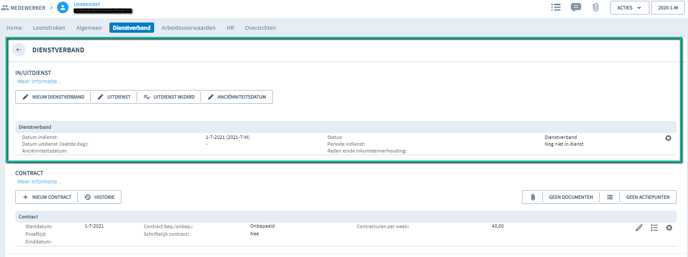
- hoef je na synchronisatie hem of haar alleen nog toe te voegen aan een team, een functie toe te kennen en een contract aan te maken.